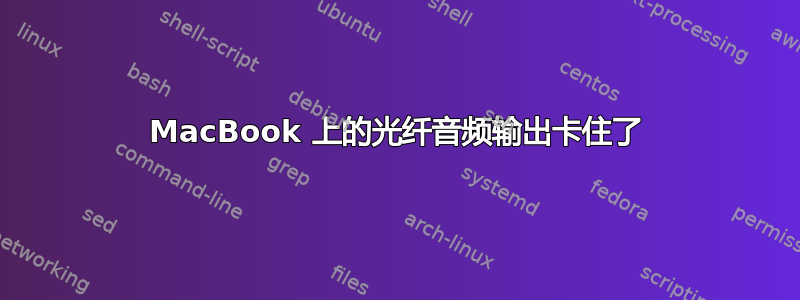
Apple 为 MacBook(以及其他一些 Intel Mac 型号)制作了一个有趣的耳机端口。它的工作原理与标准插孔相同:
- 未插入任何设备 -> 音频由内置扬声器发出
- 插入耳机/外部扬声器 -> 通过耳机/外部扬声器播放
但你也可以使用特殊适配器(触发一个微型开关)以获取光纤音频输出信号(您可以将其插入一个不错的环绕音响系统)。
这一切都很好,除了当它不起作用时,比如自动跟踪,你没有任何东西可以调整。用户报告说,当他们没有插入任何东西时,他们听不到声音,并且耳机端口发出红光。如果你进入系统偏好设置->声音->输出,它会显示(如果我没记错的话)“光纤输出”而不是“内置扬声器”。
我知道的唯一解决方案是尝试通过插入和取出一副耳机或一根牙签来重置开关,也许在端口内摆动它,并希望你能幸运地得到它。
还有其他方法可以解决这个问题吗?有人知道微动开关在哪里吗?或者有重置它的好方法吗?
答案1
我曾用牙签或半根棉签(实际上,任何非金属的合适东西)逆时针扫过开口内部,并取得成功。我看过各种关于开关可能位于何处的报告;我通常只是扫过直到它固定住。如果您打开并播放 iTunes,或者打开“系统偏好设置”中的“声音偏好设置”窗格,您将能够知道何时按下了开关。
答案2
答案3
牙签和/或插入和拔出普通耳机都可以(我两种方法都用过,不确定哪种方法有效,但我敢打赌是牙签)。
答案4
插入耳机(它们会工作),现在关闭计算机。取下耳机并打开计算机。



